
Содержание
Если вы хотите играть в игры Sega Genesis в Windows 10, вам понадобится эмулятор. Это тип программного обеспечения, которое позволяет вашему компьютеру работать как консоль Sega Genesis, позволяя запускать свои игры. Один из лучших вариантов - эмулятор Megasis.
Sega Genesis - это 16-битная домашняя игровая консоль, выпущенная Sega в 1988 году. Она стала популярной в Северной Америке и Европе благодаря многочисленным аркадным портам, а также серии Sonic the Hedgehog. Это одна из самых продаваемых консолей всех времен: по всему миру было продано более 35 миллионов единиц.
Играйте в игры Sega Genesis на ПК с Windows 10
Если у вас была консоль Sega Genesis еще в 90-х годах и вы скучаете по своим любимым играм, не волнуйтесь, вы все равно можете делать это на своем компьютере. Вам понадобятся две вещи: эмулятор, имитирующий консоль Sega Genesis, и копия игры.
Установка эмулятора Megasis на Windows 10играть в игры Sega Genesis
Вы можете загрузить и установить этот эмулятор на свой компьютер, выполнив следующие действия.
Необходимое время: 5 минут.
Скачивание Megasis
- Перейдите на страницу загрузки Megasis.
Вы можете сделать это, посетив https://segaretro.org/Megasis в своем браузере.
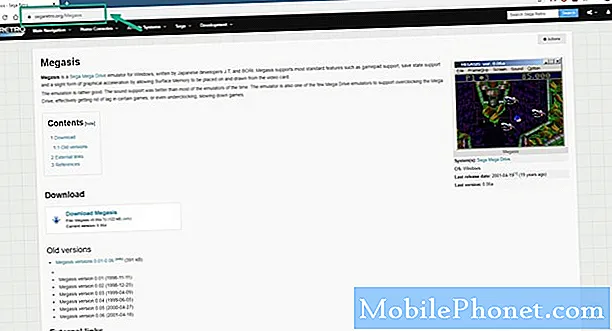
- Щелкните ссылку Download Megasis.
Это загрузит эмулятор в виде заархивированного файла.
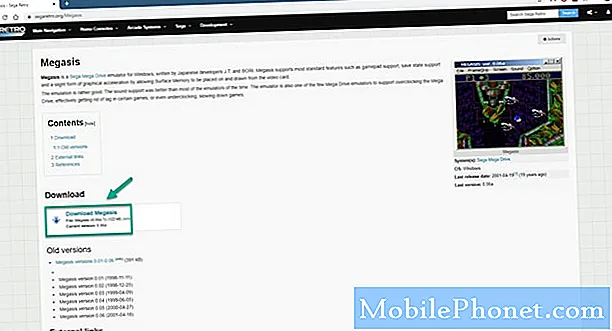
- Распакуйте заархивированный файл.
Это распакует файлы на ваш компьютер.
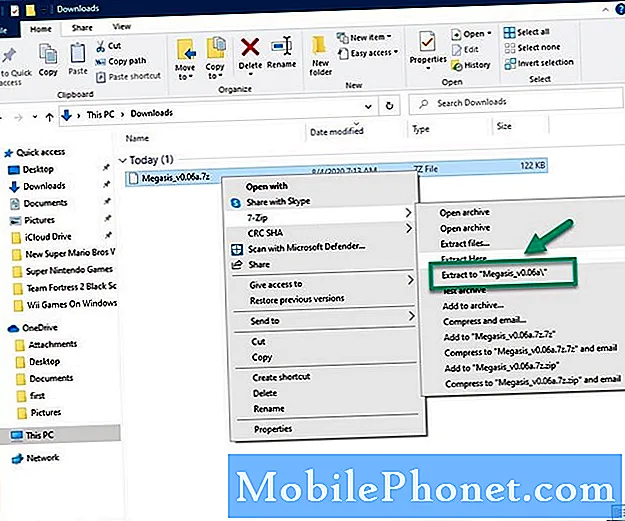
- Щелкните Megasis.exe.
Это запустит эмулятор.
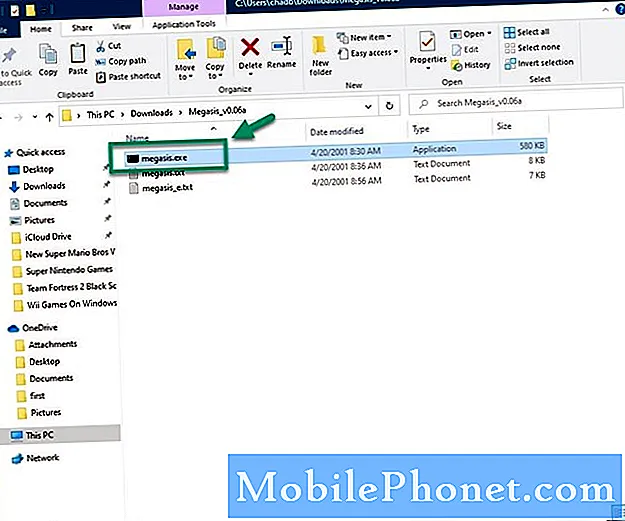
Запуск игры Sega Genesis с помощью Megasis
Это один из самых простых в использовании эмуляторов, так как он не требует длительного процесса настройки. При первом использовании вам может потребоваться изменить размер экрана, а также сопоставление управления клавиатурой. Чтобы начать игру, просто щелкните файл, загрузите файл ПЗУ, затем выберите ПЗУ игры, в которое хотите играть.
После выполнения перечисленных выше действий вы сможете успешно играть в игры Sega Genesis в Windows 10.
Посетите наш канал на Youtube TheDroidGuy, чтобы увидеть больше видео по устранению неполадок.
Читайте также:
- Замораживание GTA V в Windows 10: быстрое и простое исправление


